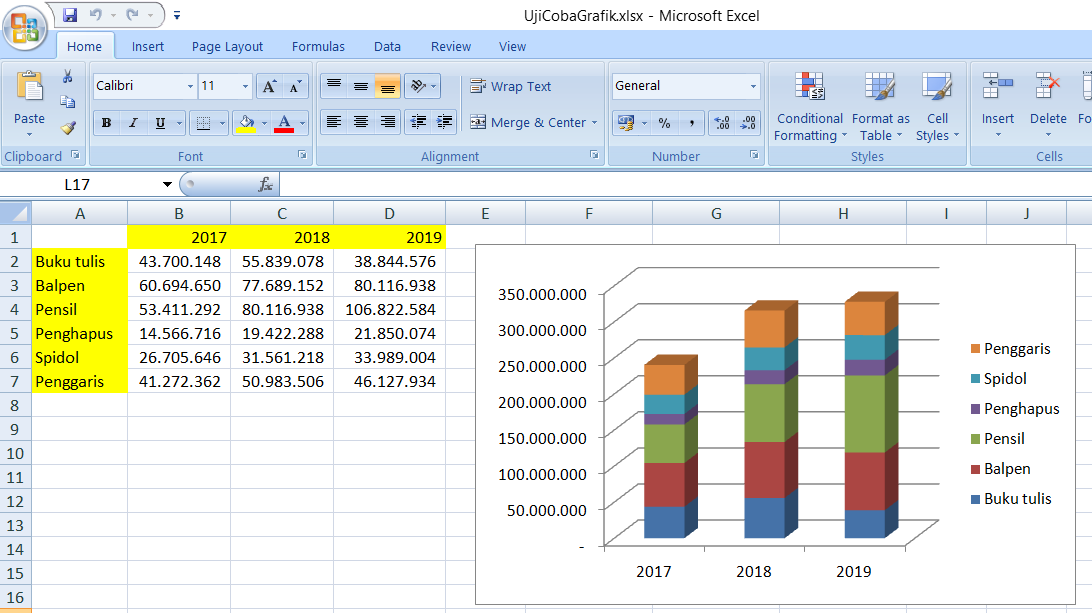Hai, teman-teman! Saat ini, Excel menjadi salah satu aplikasi yang sangat populer dan digunakan oleh banyak orang. Excel sangat berguna dalam membuat dan mengelola data serta informasi dari bisnis dan proyek pribadi. Selain itu, Excel juga memiliki kemampuan untuk membuat grafik yang cantik dan menarik. Dalam artikel ini, kami akan membahas cara membuat grafik di Excel dengan mudah.
4 Cara Membuat Grafik di Excel
Cara membuat grafik di Excel sebenarnya cukup mudah. Berikut adalah 4 cara mudah untuk membuat grafik di Excel:
1. Gunakan Tabel
Cara paling mudah untuk membuat grafik di Excel adalah dengan menggunakan tabel. Pertama, buat tabel dengan kolom dan baris. Lalu, ketikkan data yang ingin dipakai di tabel tersebut. Setelah selesai memasukkan data ke dalam tabel, pilih tabel tersebut dengan menyeret kursor dari titik atas kiri ke titik bawah kanan. Lalu, pilih Insert dari ribbon di bagian atas halaman, kemudian pilih grafik yang ingin dibuat.
2. Gunakan Grafik Bertumpuk atau Grafik Bergerak
Cara kedua adalah dengan menggunakan grafik bertumpuk atau juga grafik bergerak. Grafik ini berguna untuk membuat grafik yang lebih kompleks atau dengan lebih dari satu data set. Pertama, pilih data yang ingin dimasukkan ke grafik. Lalu, pilih Insert dari ribbon di bagian atas halaman, lalu pilih grafik bertumpuk atau grafik bergerak yang ingin dibuat.
3. Gunakan Quick Layouts
Cara ketiga adalah menggunakan quick layouts yang pada umumnya terdapat pada ribbon di bagian atas halaman. Quick layouts memungkinkan Anda untuk memilih berbagai jenis grafik dan menyesuaikannya dengan cepat. Pilih data yang ingin dimasukkan di dalam grafik, lalu pilih Insert dan pilih jenis grafik yang ingin dibuat sesuai kebutuhan Anda.
4. Gunakan Shortcut Keyboard
Cara terakhir adalah dengan menggunakan shortcut keyboard. Salah satu shortcut yang sangat berguna adalah F11, yang akan membuat grafik dalam halaman baru. Anda juga dapat menggunakan shortcut keyboard yang lain, seperti Alt + F1, untuk membuat grafik dengan cepat.
Setelah mengetahui cara membuat grafik di Excel, ada baiknya juga untuk mengetahui cara memodifikasi tampilan grafik pada Microsoft Excel agar grafik yang dihasilkan lebih menarik dan mudah dipahami. Tahukah Anda?
Cara Memodifikasi Tampilan Grafik Pada Microsoft Excel
Berikut adalah cara memodifikasi tampilan grafik pada Microsoft Excel:
1. Mengubah warna dan gaya garis
Salah satu cara memodifikasi tampilan grafik pada Microsoft Excel adalah dengan mengubah warna dan gaya garis pada grafik Anda untuk membuatnya lebih menarik. Untuk mengubah warna garis, pilih garis tersebut dan pilih warna yang diinginkan dari opsi Format pada ribbon.
2. Menambahkan judul dan label
Selain itu, menambahkan judul grafik dan label sumbu sangat berguna untuk membuat grafik lebih mudah dipahami. Untuk menambahkan judul grafik, klik grafik tersebut dan pilih Chart Tools dari ribbon pada bagian atas halaman. Kemudian pilih opsi Chart Title dan ketikkan judul grafik yang diinginkan.
Bagaimana? Sudah tahu cara membuat dan memodifikasi grafik di Excel? Jika tidak, tenang saja, karena masih ada beberapa hal yang dapat dipelajari untuk menguasai Microsoft Excel. Berikut adalah FAQ yang sering ditanyakan mengenai grafik di Excel.
FAQ tentang Grafik di Excel
1. Apa saja jenis grafik yang tersedia di Excel?
Ada beberapa jenis grafik yang tersedia di Excel, yaitu grafik garis, grafik batang, grafik lingkaran, grafik area, grafik kolom, dan beberapa jenis grafik lainnya.
2. Apa fungsi dari grafik di Excel?
Grafik di Excel berguna untuk memvisualisasikan data dalam bentuk yang lebih mudah dipahami. Grafik juga membantu untuk membuat data lebih menarik dan mudah dianalisis.
Video Cara Membuat Grafik di Excel
Selain artikel ini, ada cara lain untuk mempelajari cara membuat grafik di Excel secara visual. Berikut adalah video tutorial yang dapat Anda tonton:
Nah, itu tadi cara membuat grafik di Excel dengan mudah. Perlu diingat bahwa membuat grafik di Excel bukanlah satu-satunya cara untuk memvisualisasikan data Anda. Ada beberapa cara lain, seperti menggunakan tools online seperti Canva atau Tableau. Namun, jika Anda ingin menggunakan Excel, teknik-teknik di atas dapat digunakan untuk membuat grafik yang cantik dan menarik.